Obsah:
Varianta 1: Odstranění Kolekcí s kartičkami
Pod žádostí o odstranění Yandex.Kolekcí uživatelé rozumí jednu ze tří akcí: odstranění kartiček nebo kolekcí jako celku, nebo odstranění zmínky o této funkci z prohlížeče, nebo odstranění rozšíření. V první části se zaměříme na odstranění samotných kolekcí.
Prohlížeč pro PC
Samozřejmě, že vytvořené výběry lze otevřít přes jakýkoli webový prohlížeč, kde je přihlášení do účtu Yandex.
- Uživatelé Yandex.Prohlížeče mohou rychle přejít do Kolekcí kliknutím na speciální tlačítko na panelu nástrojů, které se nachází napravo od adresního řádku.
- Pokud jste toto tlačítko odstranili, rozbalte "Menu" a přes něj přejděte do "Kolekcí".
- Pro jakýkoli jiný prohlížeč uživatelé obvykle používají rozšíření Yandex.Kolekce, přes které můžete přejít na stránku webu. Pokud však tento způsob nyní nevyhovuje, můžete se do služby dostat otevřením jakékoli služby Yandex, například vyhledávače nebo obrázků. Tlačítko vypadá jako na screenshotu níže a je vždy umístěno v pravém horním rohu stránky. Další možností je použití přímé adresy.
- V aktualizované verzi Kolekcí se po přechodu okamžitě zobrazí složky s soubory. Pro odstranění kolekce jako celku najeďte kurzorem na dlaždici se složkou a klikněte na zobrazené tlačítko se třemi tečkami. Z nabídky vyberte "Odstranit kolekci".
- Zbývá pouze potvrdit akci.
- Pro odstranění konkrétních kartiček lze postupovat různými způsoby.Pokud jich není tolik, stačí otevřít kartu pro odstranění, kliknout na tlačítko se třemi tečkami v pravé části a vybrat odpovídající položku.
- Tuto operaci bude potřeba potvrdit pokaždé.
- Zbavit se několika karet najednou je snazší, pokud je vyberete. K tomu nad nimi najděte tlačítko s tužkou a klikněte na něj.
- Nyní se u každé karty vlevo nahoře objeví kroužek — klikněte na něj, abyste kartu označili. Pokud takto vyberete několik kousků, v horní části okna použijte tlačítko "Odstranit".
- Na otázku ohledně této akce odpovězte kladně.
- Pomocí levého panelu opusťte režim úprav.
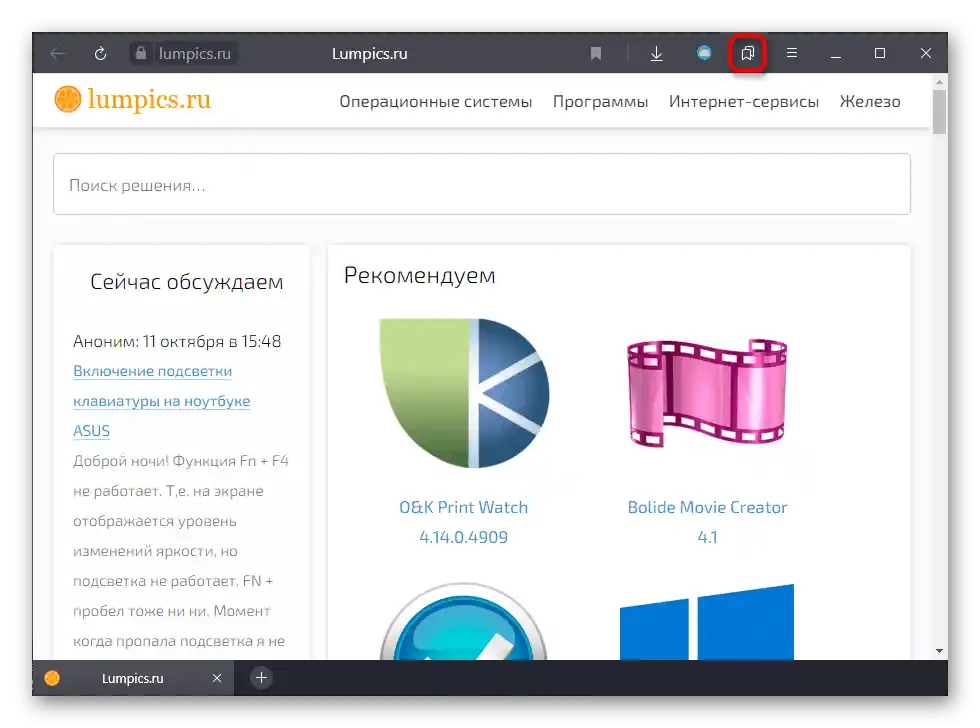
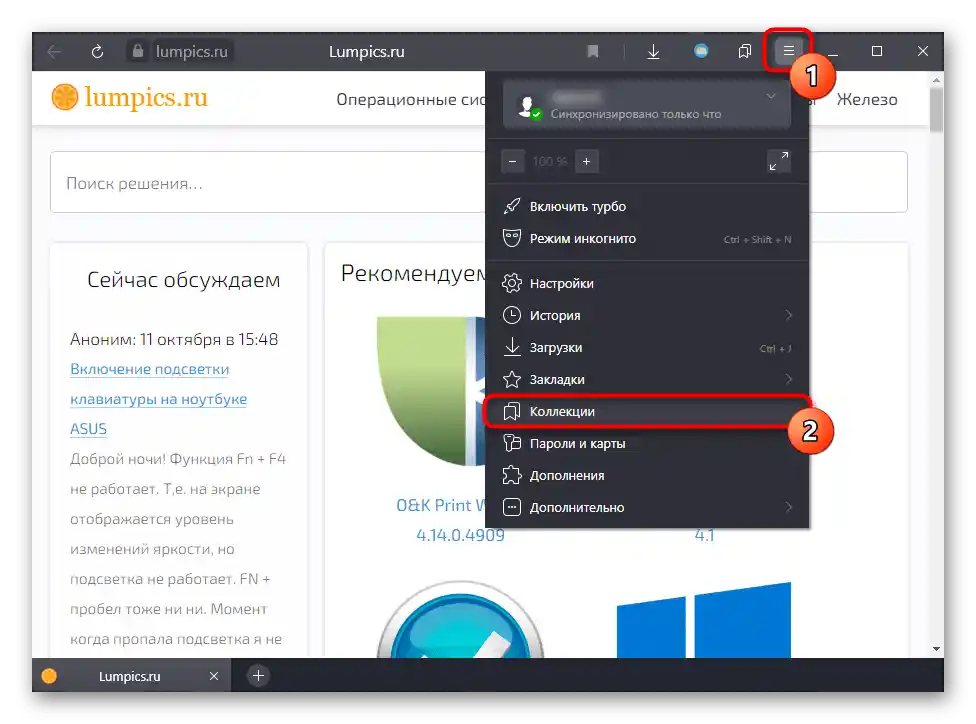
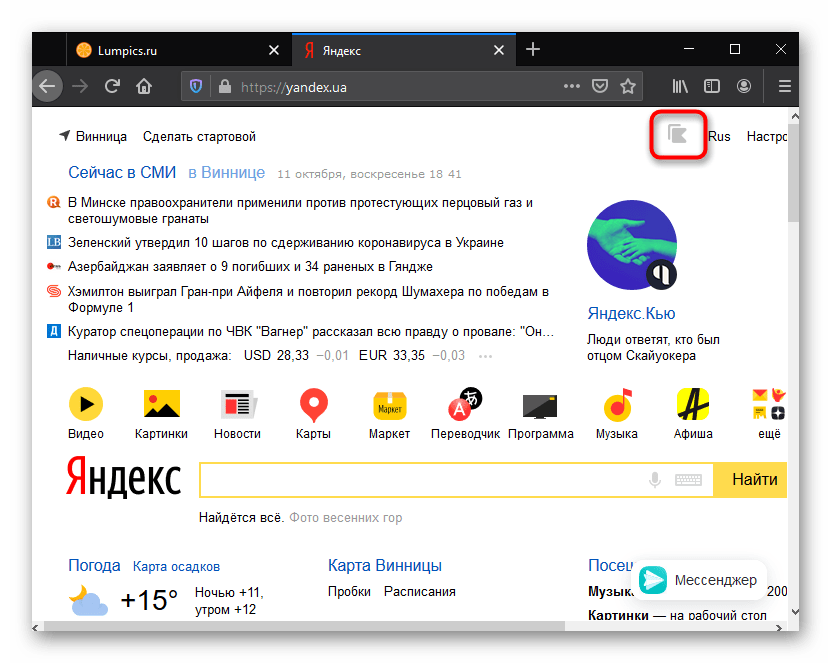
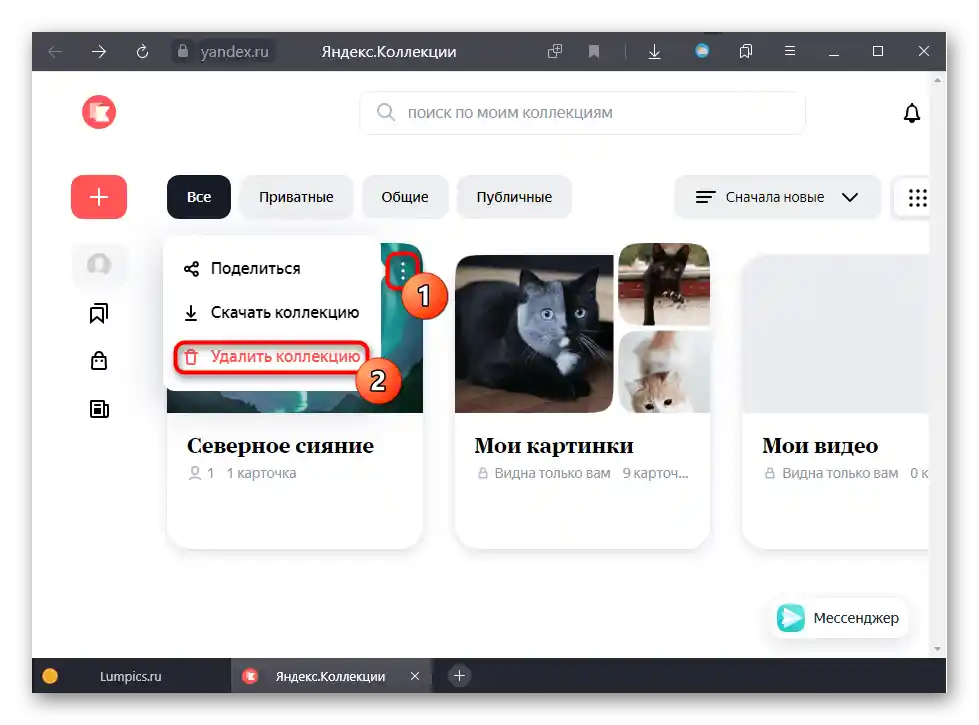
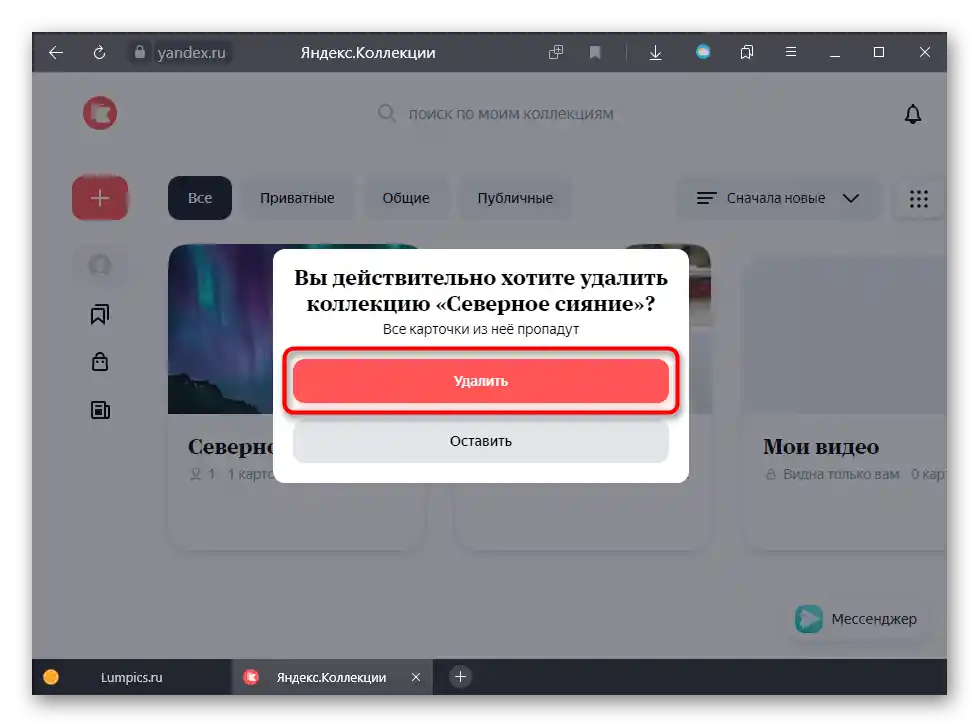
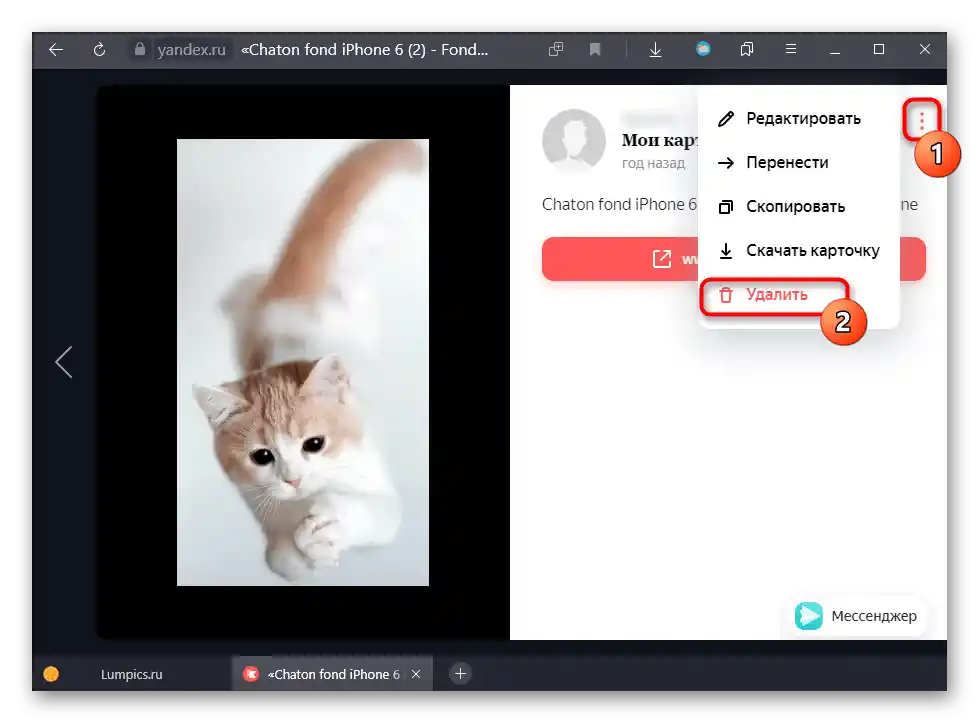
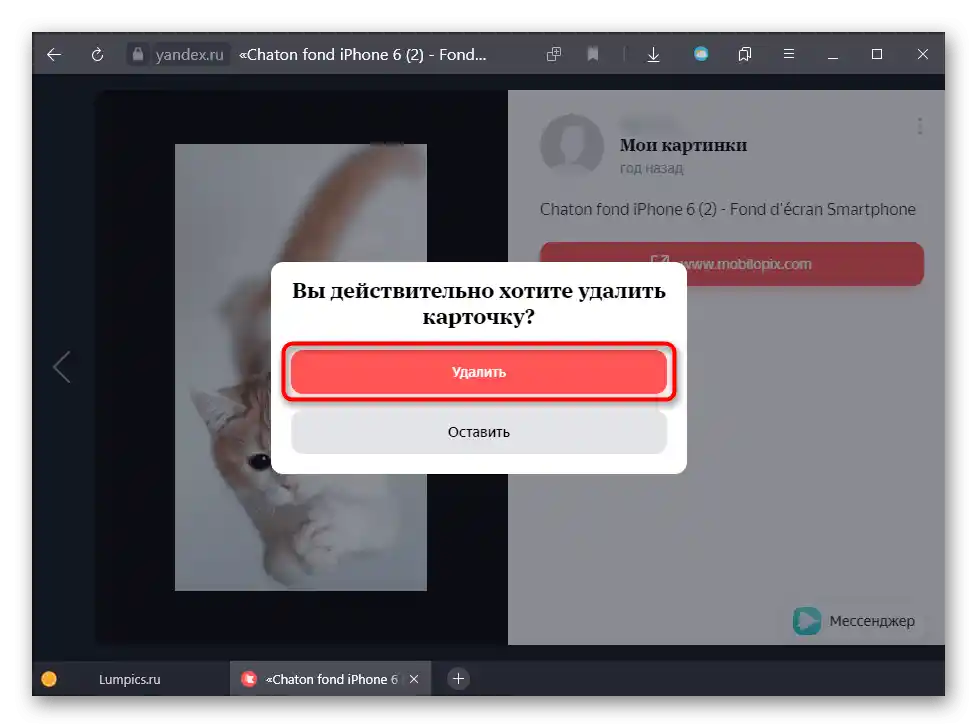
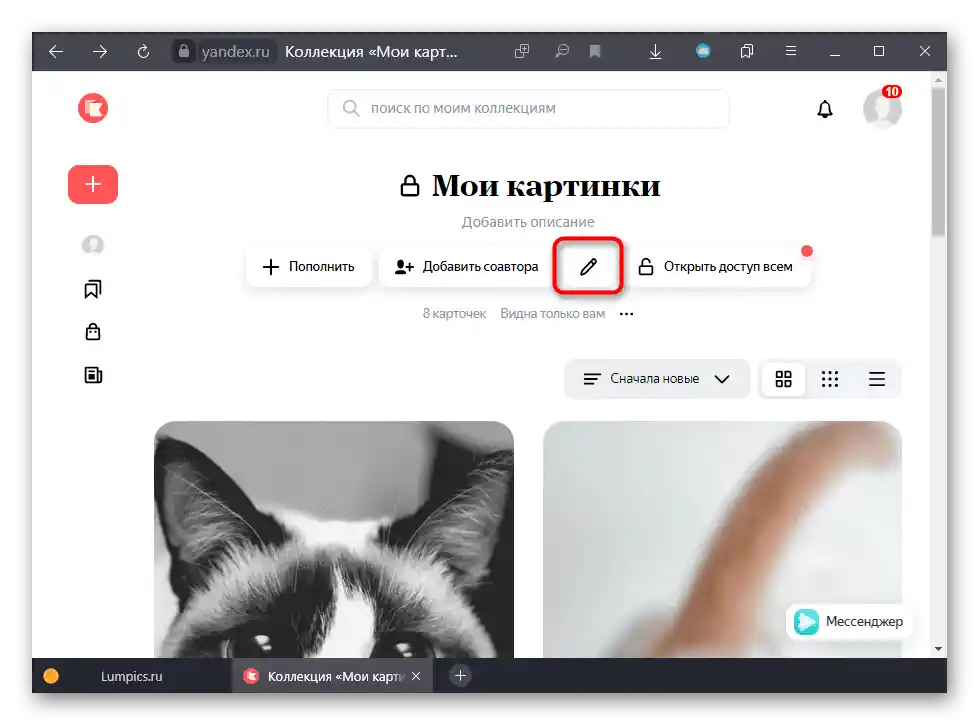
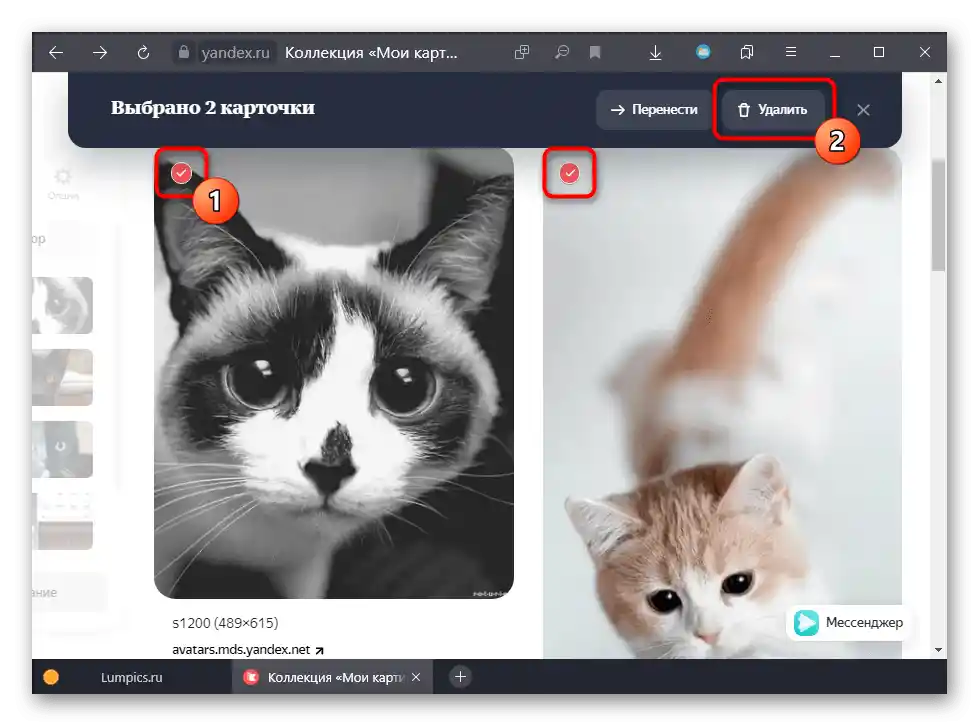
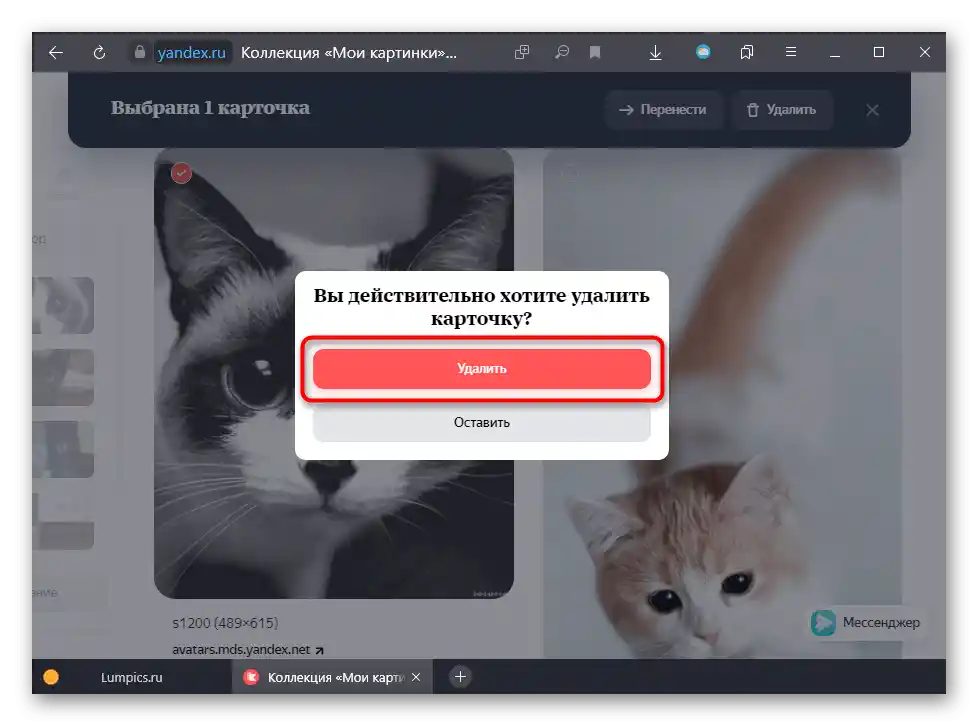
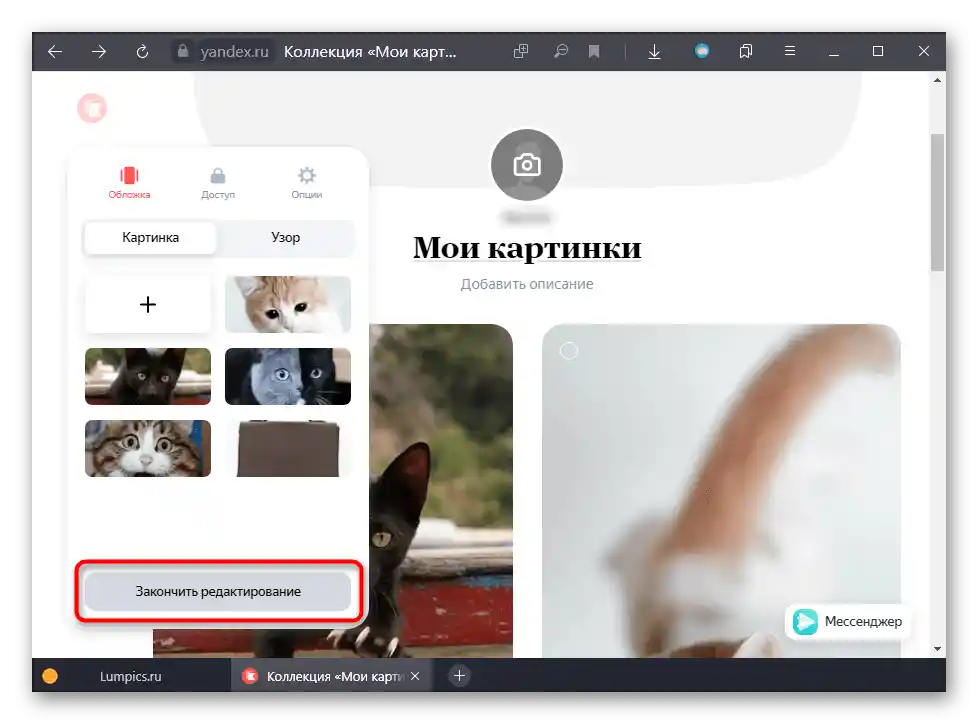
Mobilní prohlížeč
Přes mobilní prohlížeč se do kolekcí dostanete stejným způsobem jako z počítače.
Webová verze Yandex.Kolekcí
Pokud nemáte Yandex.Prohlížeč, jednoduše otevřete vyhledávání nebo Yandex.Obrázky, odkud přejdete k požadované službě pomocí speciálního tlačítka. Nebo použijte přímý odkaz.
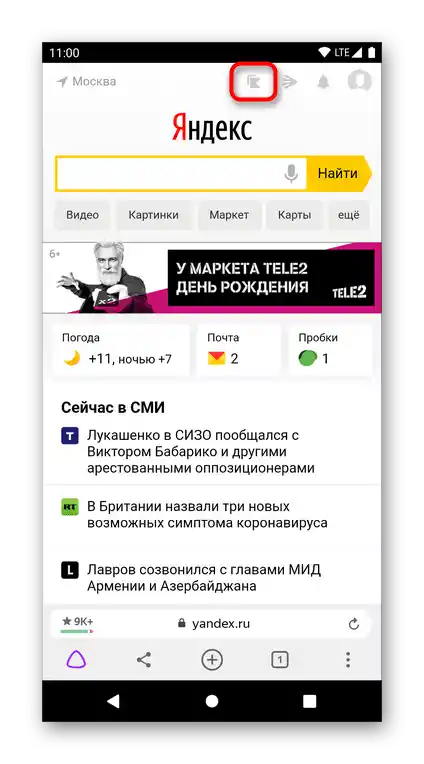
- Kolem všech složek s kartami se okamžitě zobrazí servisní menu se třemi tečkami. Klikněte na požadované z nich a z kontextového menu vyberte "Odstranit kolekci".
- Potvrďte tuto akci.
- A pokud je potřeba zbavit se jedné karty, klepněte na ni, poté klikněte na tři tečky v pravé části souboru a odstraňte uložení.
- Odstranit najednou několik uložených položek lze dotykem na tlačítko s tužkou.
- Uveďte ty obrázky, od kterých se chcete zbavit.
- Potvrďte tuto akci.
- Výběrově je také možné je odstranit, pokud kliknete na servisní tlačítko se třemi tečkami u kterékoliv z karet.
- Vyberte několik obrázků a poté je odstraňte.
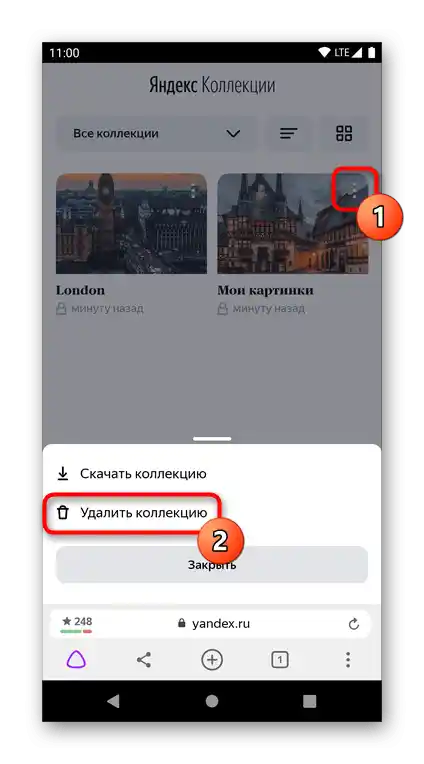
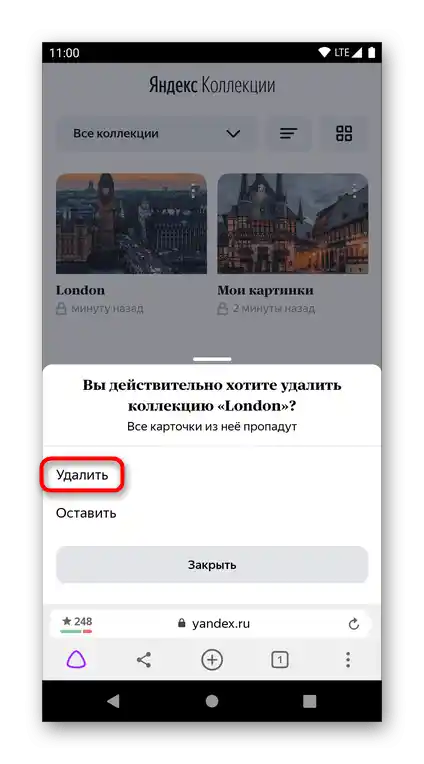
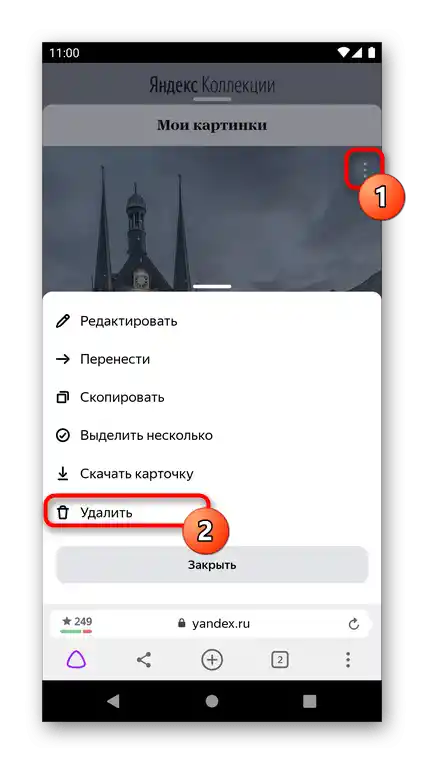
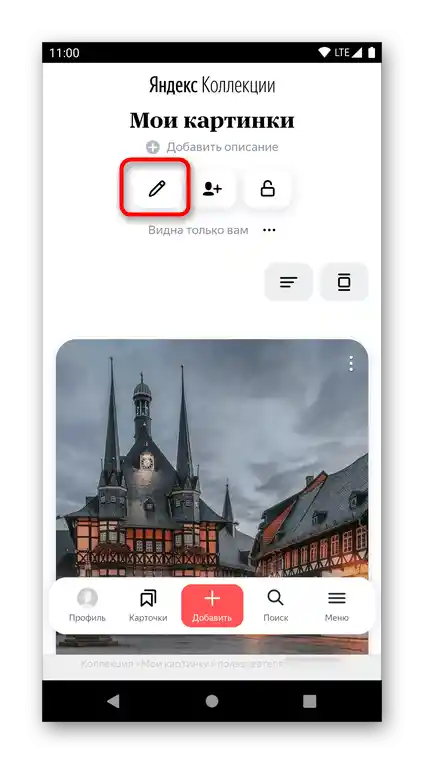
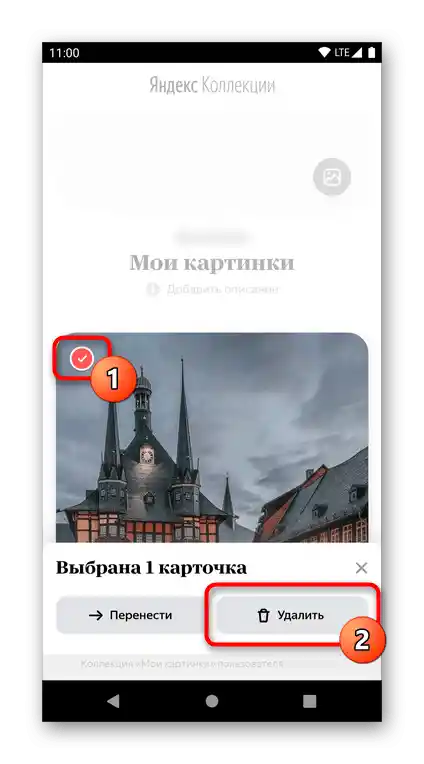
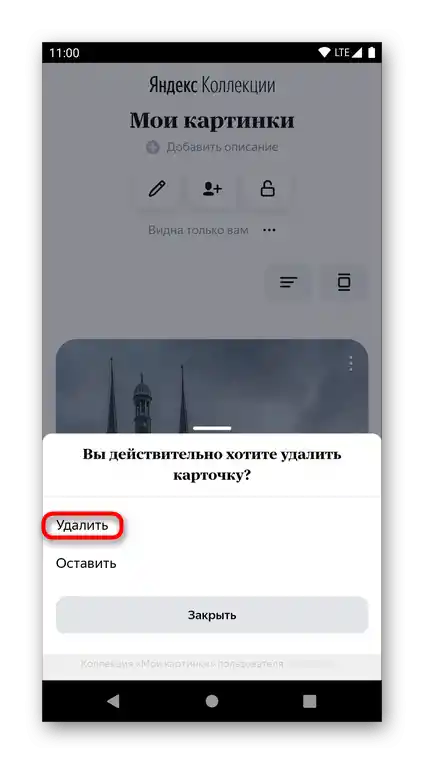
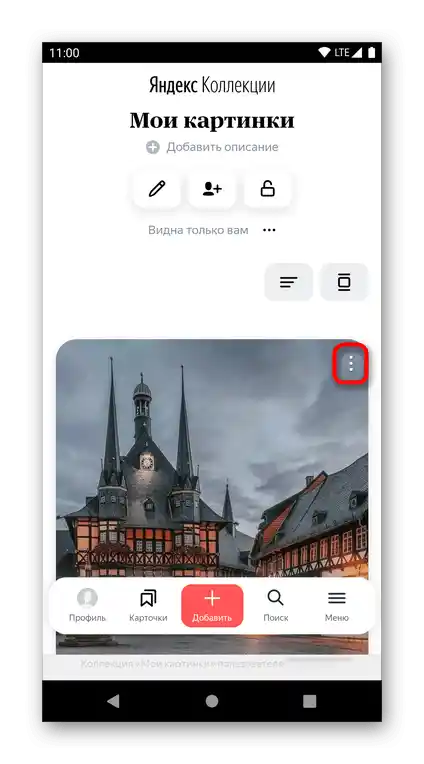
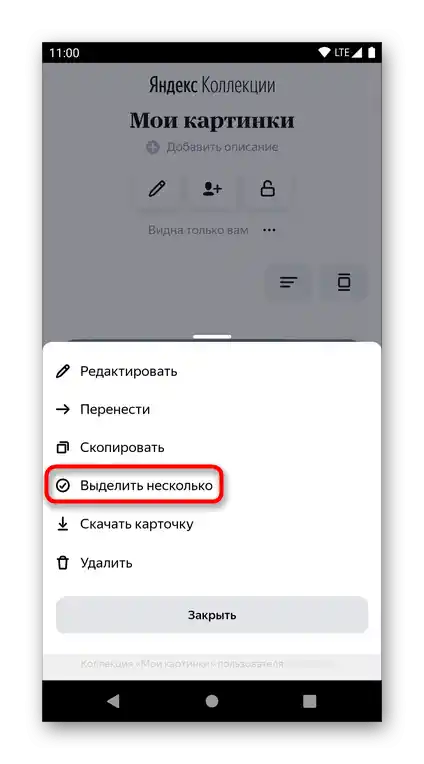
Mobilní Yandex.Prohlížeč
- Uživatelé webového prohlížeče od této společnosti mohou také buď otevřít web, nebo klepnout na tlačítko s kartami umístěné na dolním panelu Yandex.Prohlížeče.Odtud je třeba přejít do sekce označené hvězdičkou a přepnout na záložku "V kolekcích".
- Odtud už lze mazat poslední vytvořené kolekce klepnutím na tlačítko se třemi tečkami.
- Pro to bude potřeba každou operaci potvrdit.
- Pokud otevřete plnohodnotnou stránku, (tlačítko "Přejít") bude instrukce pro odstranění přesně stejná.
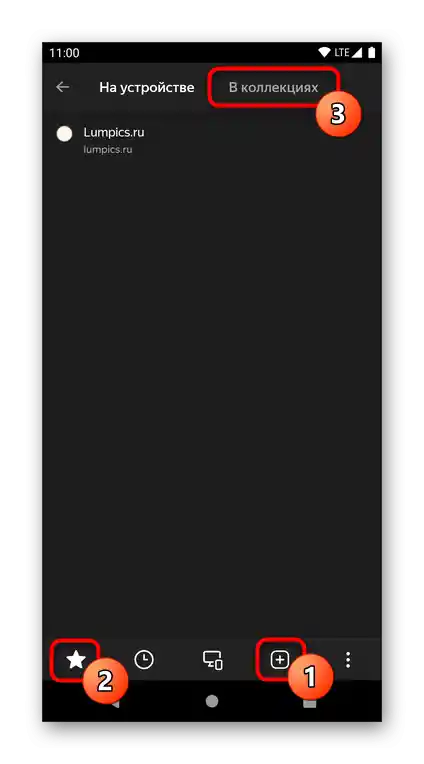
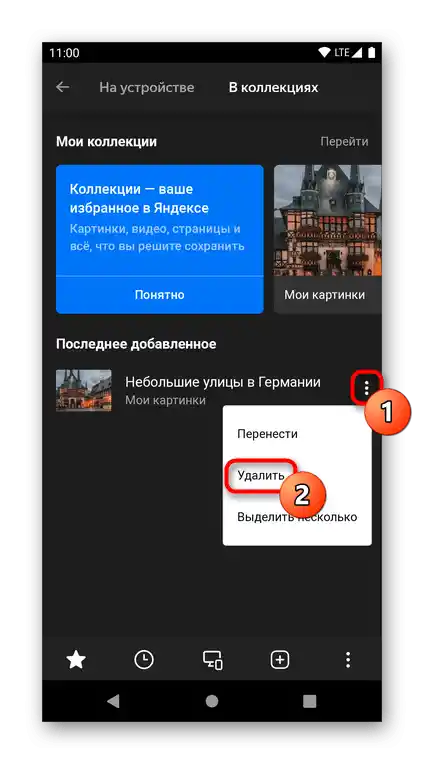
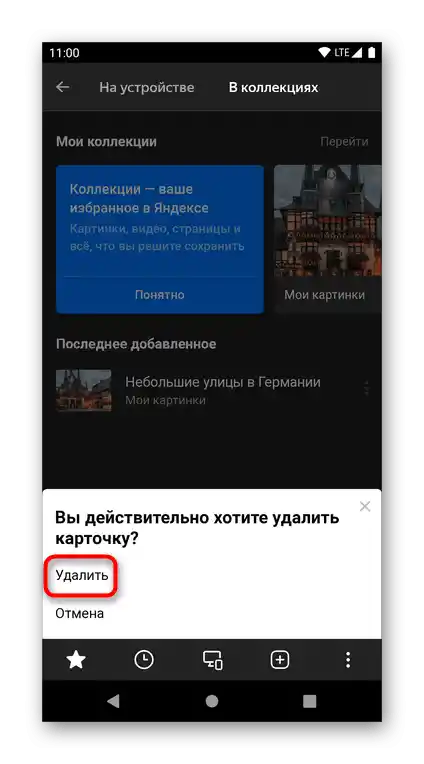
Mobilní aplikace Yandex
Aplikace Yandex ve svém rozhraní se nijak neliší od webové verze pro smartphony, takže všechny akce budou přesně takové samé, s výjimkou přihlášení do Kolekcí.
- Tento servis je zabudován do menu, jehož tlačítko se nachází v pravé části dolního panelu.
- Zde vyberte "Kolekce" a proveďte všechny stejné akce jako v instrukcích pro webovou verzi Yandex.Kolekcí.
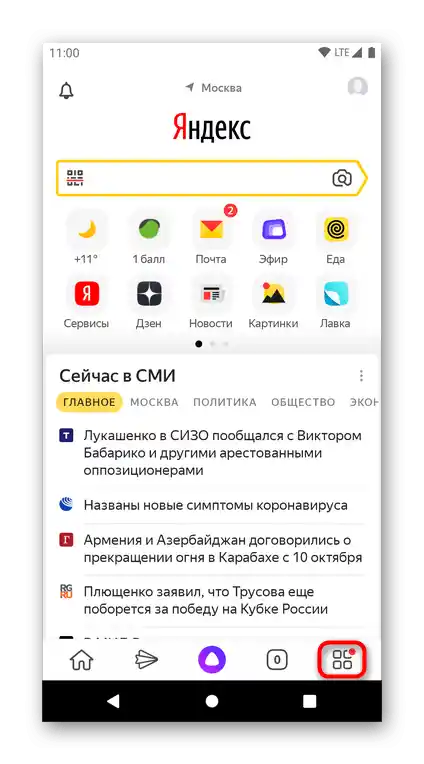
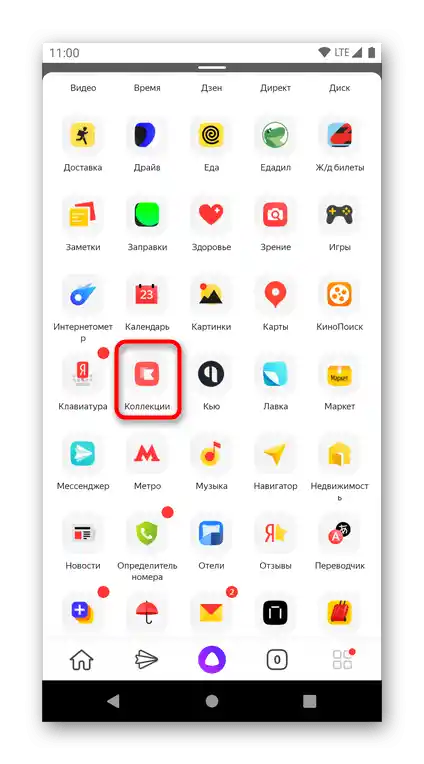
Varianta 2: Odstranění tlačítka Kolekcí
Zbavit se zmínky o servisu jako takovém mohou pouze majitelé Yandex.Prohlížeče pro počítače. V mobilní verzi prohlížeče a aplikace se této funkce zbavit nelze.
- Tlačítko lze odstranit kliknutím na něj pravým tlačítkem myši na ovládacím panelu a přechodem k položce "Nastavení Yandex.Kolekcí".
- Pokud tlačítko není, ale ikona pro ukládání fotografií/videí se zobrazuje na samotných souborech, přejděte přes "Menu" do "Nastavení" a tam najděte blok "Yandex.Kolekce". Nastavte si možnosti podle svého uvážení. Mějte na paměti, že to neodstraní položku s kolekcemi z kontextového menu vyvolaného pravým tlačítkem myši na souboru, například na obrázku.
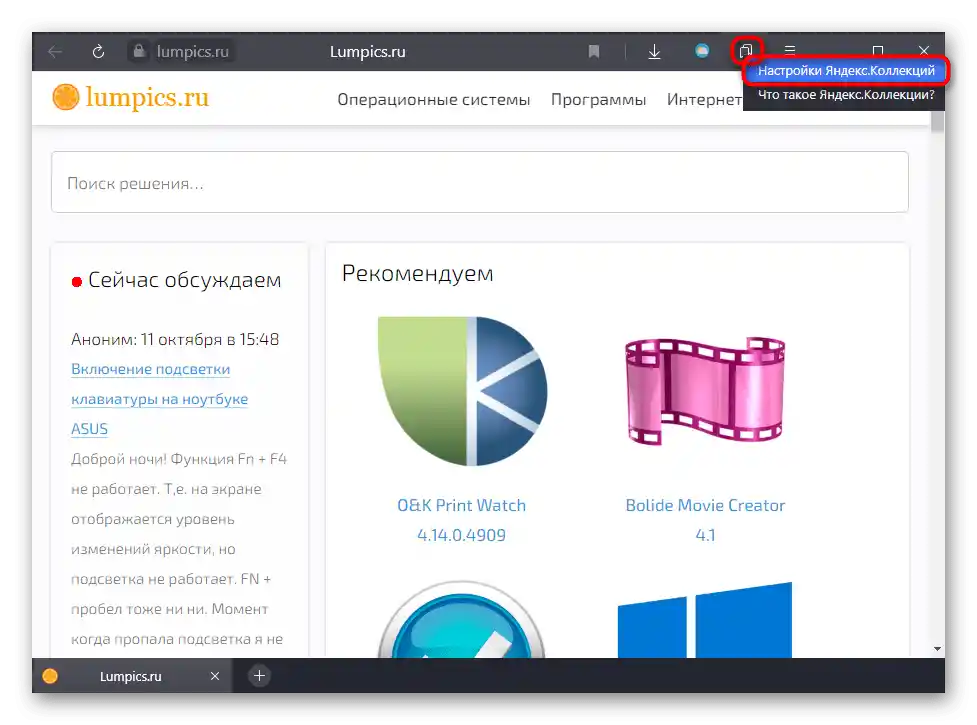
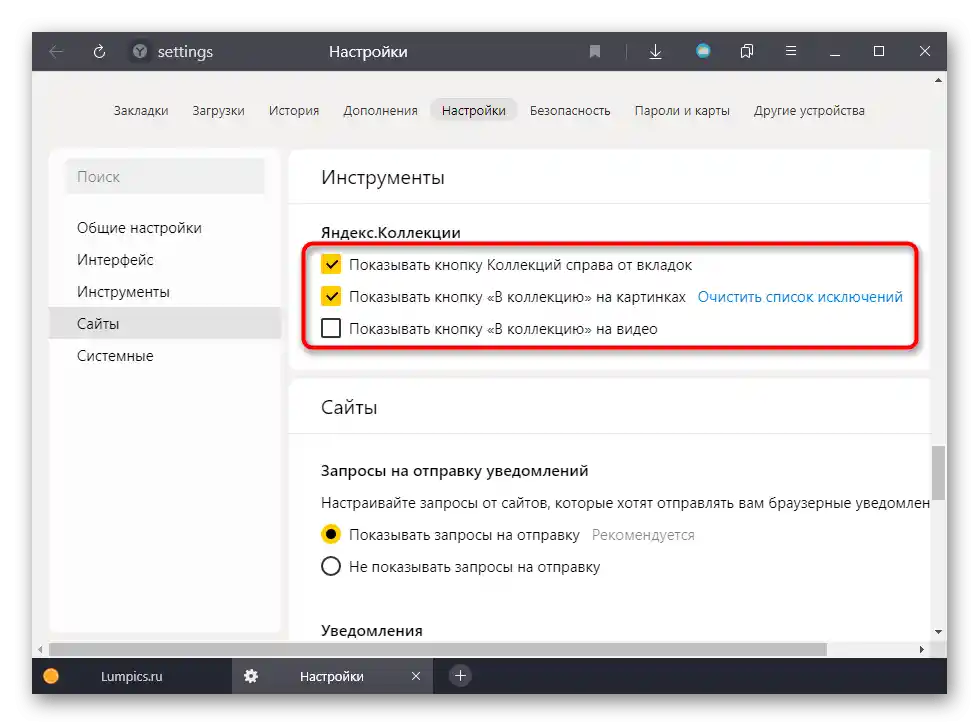
Varianta 3: Odstranění rozšíření Yandex.Kolekce
Ti, kteří dříve používali rozšíření pro vytváření kolekcí v Yandexu, mohou snadno odstranit toto rozšíření ze svého webového prohlížeče. Proces se nijak neliší od odstraňování jakéhokoli jiného rozšíření, které přidáváte do prohlížeče.Těm, kteří se s touto akcí nikdy nesetkali, mohou pomoci naše tematické články — klikněte na název programu, který používáte pro přechod na stránku s instrukcemi.
Podrobnosti: Odstranění rozšíření v Google Chrome / Opera
Je třeba chápat, že z Yandex.Browser nelze odstranit Kolekce, protože v tomto případě je služba integrovaná.